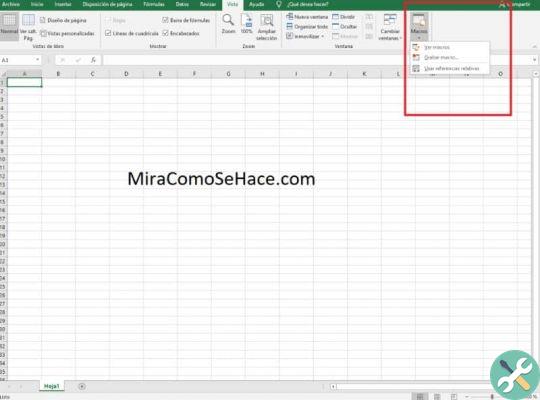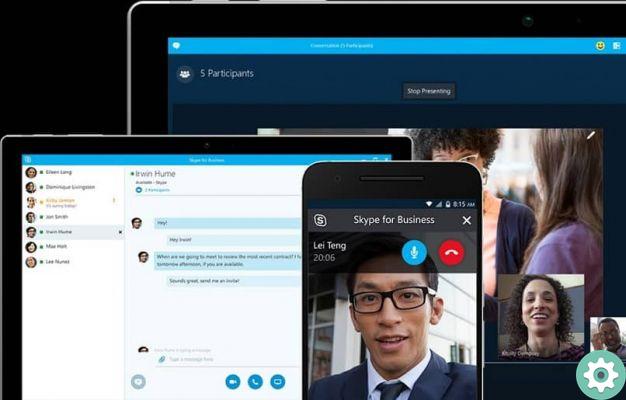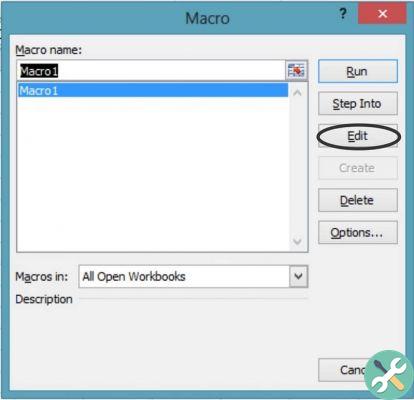Comment changer facilement la langue de mon Mac OS de l'anglais à l'espagnol ?
È vraiment facile changez la langue de l'anglais à l'espagnol sur votre Mac OS. Si ce que vous voulez, c'est donner une nouvelle vie à votre ordinateur et pouvoir profiter davantage de votre expérience lorsque vous l'utilisez, alors nous vous montrons ici comment l'obtenir.
Comment changer la langue de l'anglais à l'espagnol s'il y a plus d'un compte sur mon Mac OS ?
S'il y a plus d'un compte utilisateur sur votre Mac OS, ne vous inquiétez pas, c'est tout à fait possible changez votre langue de l'anglais à l'espagnol.

Les étapes que vous devez suivre sont :
- Entrez votre compte administrateur Mac OS.
- Allez dans le dossier intitulé "Utilitaire".
- Ouvrir l'option "Terminal" que oui situé dans ce dossier.
- Vous devez entrer la commande fournie dans la section support du site officiel d'Apple.>
- Cliquez "Retourner".
- Lorsque vous êtes invité à saisir un mot de passe, vous devez saisir le mot de passe de votre compte administrateur Mac OS et cliquer à nouveau sur « Entrer ».
- Lorsqu'une liste de langues parmi lesquelles choisir apparaît, entrer le numéro de la langue souhaitée (dans ce cas espagnol) et appuyez à nouveau sur "Entrée".
- Fermer l'onglet "Terminal".
- Éteignez ou redémarrez le votre Mac OS.
Après avoir suivi ces étapes, la prochaine fois que vous allumerez votre Mac OS dans l'un des comptes dont vous disposez, vous pourrez l'utiliser en espagnol sans aucun problème.
Comment changer la langue de l'anglais à l'espagnol sur mon Mac OS si je n'ai qu'un seul compte utilisateur ?
Pour pouvoir changer de langue Anglais vers espagnol sur votre Mac OS s'il n'a qu'un seul compte utilisateur, cela peut être refait plus facilement et plus rapidement.
Les étapes que vous devez suivre pour y parvenir sont :
- Accéder au menu Pomme del votre Mac OS.
- Une fois à l'intérieur, cliquez sur l'option "Préférences Système".
- Sélectionnez l'option " Langue et région " .
- Lorsque vous voyez la langue espagnole dans la liste qui vous sera fournie, faites-la glisser vers le haut.
- Enfin, éteignez ou redémarrez votre Mac OS.
C'est tout! Lorsque vous rouvrirez votre Mac OS, vous pourrez profiter de toutes les options qu'il propose dans la langue de votre choix, vous permettant de profiter de l'usage que vous en faites.
Quelque chose que vous devez prendre en considération est que, si la langue dans laquelle vous souhaitez changer votre Mac OS pour une raison quelconque ne figure pas dans la liste, ce que vous devez faire est de l'ajouter dans l'option qui dit "Ajouter".
A partir de maintenant, quand tu veux changer la langue de votre Mac OS, dans la liste des langues au choix, vous pouvez retrouver la langue que vous avez ajoutée la dernière fois. Vous serez également heureux de savoir que même si vous avez un appareil Android au lieu d'un Mac OS, il est possible de changer la langue de votre téléphone Android sans aucun programme d'une manière très simple.
Comment puis-je changer la langue de l'anglais à l'espagnol sur mon clavier Mac OS ?
Après avoir changé la langue de votre Mac OS, vous pouvez également changer la langue de votre clavier Mac OS afin qu'il soit conforme à la langue espagnole.

Les étapes que vous devez suivre pour y parvenir sont :
- Vous devez entrer la carte "Préférences de système".
- Cliquez sur "Clavier".
- sélectionner une carte qui dit : « La ou les langues dans lesquelles vous pouvez écrire ».
- Lorsque vous voyez la liste des langues qui vous sont proposées, sélectionnez la langue espagnole.
C'est prêt! Au bas du dernier onglet, vous pouvez faire la dernière et la plus simple chose à faire, qui est de choisir si vous voulez le clavier changer la langue automatiquement ou si vous souhaitez activer cette option manuellement. Il est à noter que vous pouvez également Comment configurer facilement mon clavier Mac en espagnol ? Nous vous encourageons à suivre ces étapes afin de tirer le meilleur parti de votre Mac OS.